PROCESS EXPLORER汉化版(任务管理器)是一款实现电脑进程监听的工具,在Windows系统中我们都清楚有一个任务管理器,但是微软又推出了这款本文总WinWin7给大家分享的【PROCESS EXPLORER】,让你能够快速的进行进程管理,可以看到您电脑在运行的程序和CPU、内存的使用情况,并且拥有杀死线程以及挂起进程的功能,支持各项进程控制,想要获得更强大的任务管理器的朋友可以通过WinWin7分享的地址来获取!
PROCESS EXPLORER介绍
可以轻松的对Windows系统中是所有任务进行管理与监视,让用户详细的了解系统中所运行的所程序与软件,若出现各种异常现象即可随时关闭任务进程。是由Sysinternals开发的一款增强型任务管理器,目前已被微软正式收购。
PROCESS EXPLORER主要功能
显示进程和线程的启动时间
显示被执行的映像文件的完整路径
显示运行。NET/WinFX应用的进程,以及与.NET相关的细节
能够挂起一个进程
显示进程安全令牌
显示作业中的进程,以及作业的细节
显示内存映射文件的完整列表
能够杀死一个线程
加亮显示进程和线程列表中的变化
显示被执行的映像文件各种信息
PROCESS EXPLORER使用教程
1.打开Process Explorer软件,可以看到电脑运行的所有的程序了,还可以看到电脑内存和CPU的使用情况,如winwin7分享的图片所示:
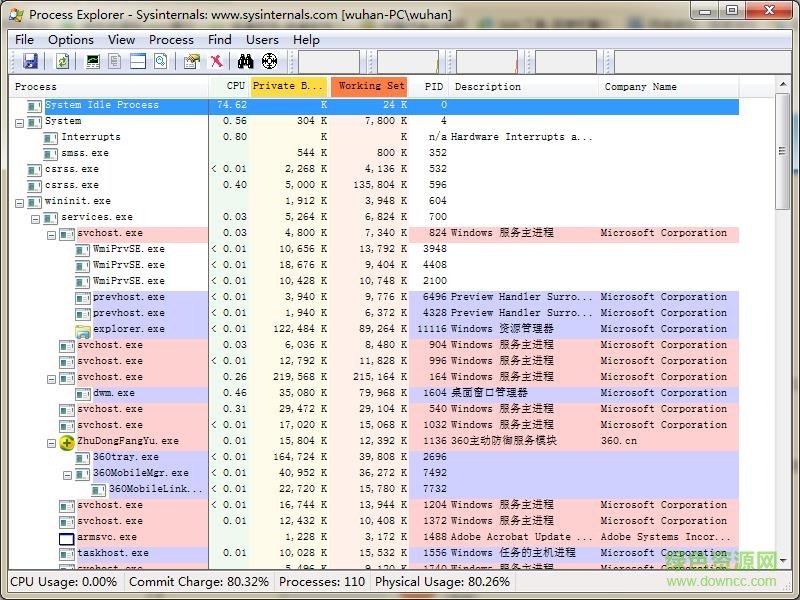
2.可以先查看电脑的程序,如果有怀疑的程序,可以先点击鼠标右键点击,在弹出的选项中选择【挂起】选项,如winwin7分享的图片所示:
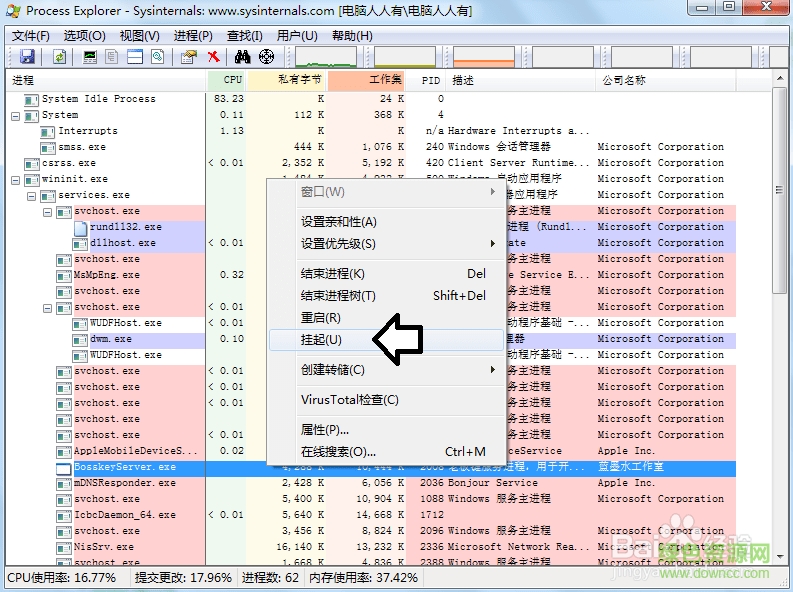
3.如果确定是这个程序造成的,可以点击鼠标右键,在弹出的选项中点击【属性】,打开属性窗口后,点击顶部选项栏的【映像】选项,如winwin7分享的图片所示:
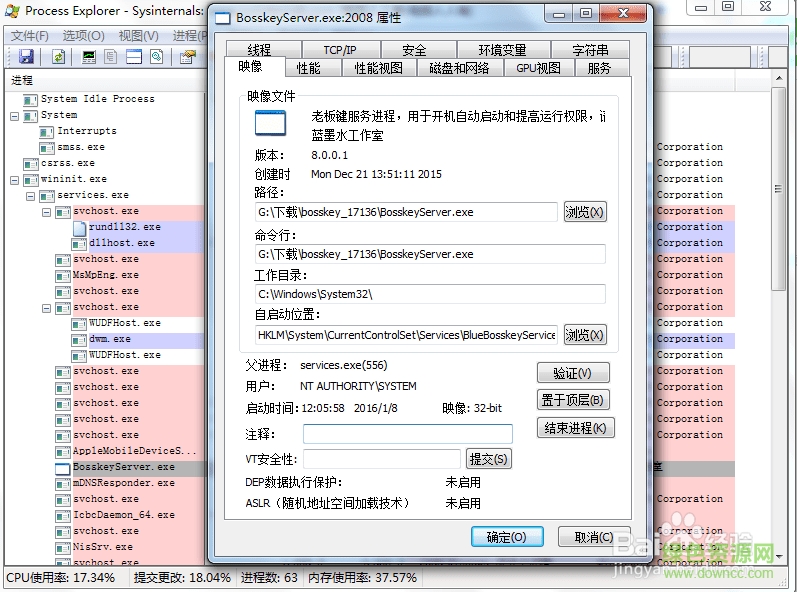
4.点击路径选项后的【浏览】按钮就可打开文件的安装位置,打开安装位置后,点击鼠标右键,在弹出的饿选项中点击【删除】,会提示您将文件夹放入到回收站中点击【是】即可,如winwin7分享的图片所示:
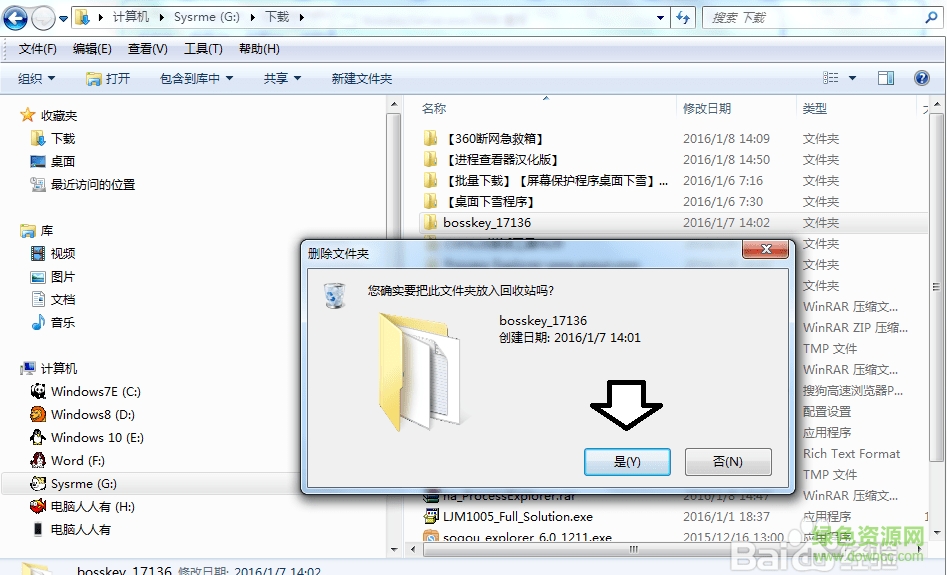
5.若不让删除,说明这个程序正在占用资源,可以返回Process Explorer中,找到这个程序,点击鼠标右键,在弹出的选项中点击【结束进行】,然后在删除就行,如winwin7分享的图片所示:
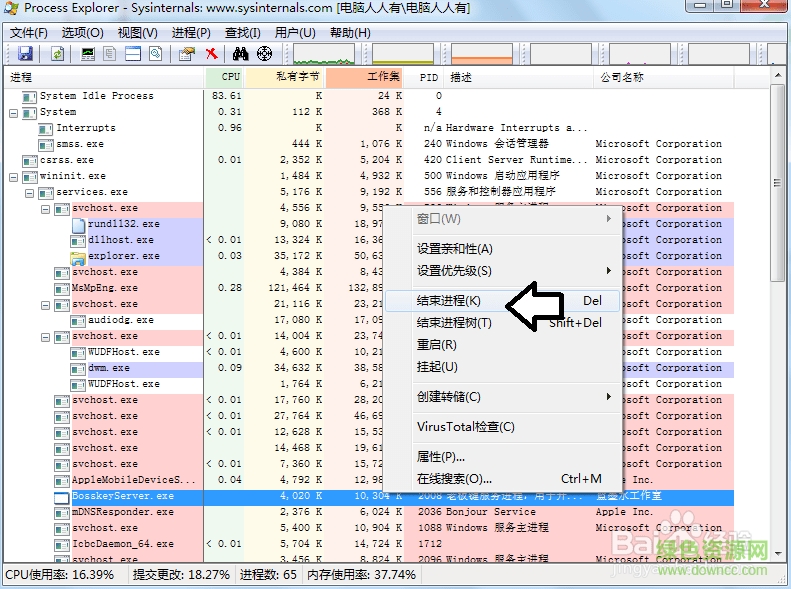
6.若电脑很卡,可以使用Process Explorer查看正在运行的程序,结束进程即可,如winwin7分享的图片所示:
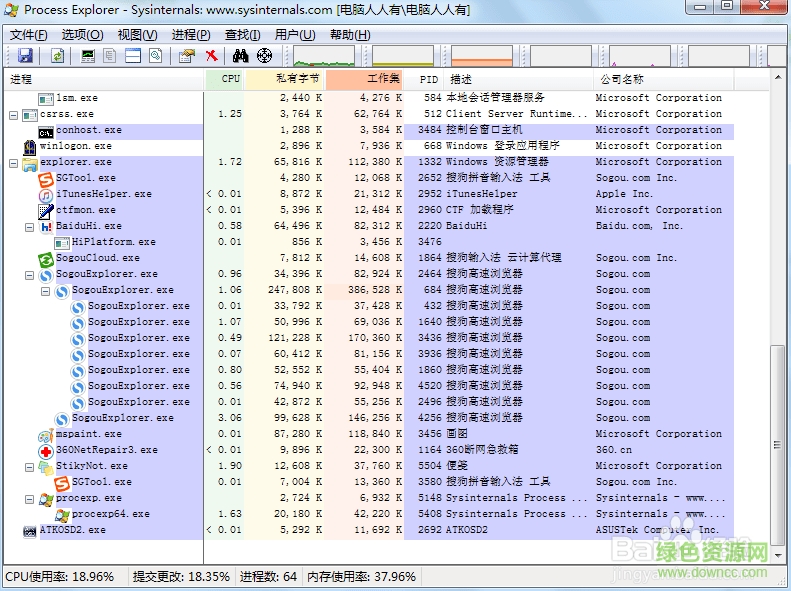
PROCESS EXPLORER中文版特色
与众不同作用使之适合于追踪DLL版本难题或句柄泄露难题,也可以让客户全面了解Windows和应用软件的工作状态。
显示由两个页面构成。顶端对话框一直显示现阶段主题活动进程的目录(包含有着它们账号的名字),
而底端对话框中显示的信息在于所处模式:它可能处在句柄模式下,则能够看见顶端对话框里的选定进程开启的句柄;
假如处在DLL模式下,则能够看见相对应进程早已载入的DLL和内存映射文件。
具备强悍的收藏功能,能够快速显示什么进程开启了什么特殊句柄或载入了什么特殊DLL。
以上便是WinWin7小编给大家分享介绍的PROCESS EXPLORER任务管理器!
下一篇:偶久注入器




 360解压缩软件2023
360解压缩软件2023 看图王2345下载|2345看图王电脑版 v10.9官方免费版
看图王2345下载|2345看图王电脑版 v10.9官方免费版 WPS Office 2019免费办公软件
WPS Office 2019免费办公软件 QQ浏览器2023 v11.5绿色版精简版(去广告纯净版)
QQ浏览器2023 v11.5绿色版精简版(去广告纯净版) 下载酷我音乐盒2023
下载酷我音乐盒2023 酷狗音乐播放器|酷狗音乐下载安装 V2023官方版
酷狗音乐播放器|酷狗音乐下载安装 V2023官方版 360驱动大师离线版|360驱动大师网卡版官方下载 v2023
360驱动大师离线版|360驱动大师网卡版官方下载 v2023 【360极速浏览器】 360浏览器极速版(360急速浏览器) V2023正式版
【360极速浏览器】 360浏览器极速版(360急速浏览器) V2023正式版 【360浏览器】360安全浏览器下载 官方免费版2023 v14.1.1012.0
【360浏览器】360安全浏览器下载 官方免费版2023 v14.1.1012.0 【优酷下载】优酷播放器_优酷客户端 2019官方最新版
【优酷下载】优酷播放器_优酷客户端 2019官方最新版 腾讯视频播放器2023官方版
腾讯视频播放器2023官方版 【下载爱奇艺播放器】爱奇艺视频播放器电脑版 2022官方版
【下载爱奇艺播放器】爱奇艺视频播放器电脑版 2022官方版 2345加速浏览器(安全版) V10.27.0官方最新版
2345加速浏览器(安全版) V10.27.0官方最新版 【QQ电脑管家】腾讯电脑管家官方最新版 2024
【QQ电脑管家】腾讯电脑管家官方最新版 2024 360安全卫士下载【360卫士官方最新版】2023_v14.0
360安全卫士下载【360卫士官方最新版】2023_v14.0